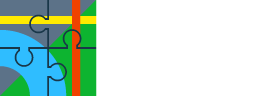Nein, das funktioniert nicht nur bei der Navigation. Das war mir bisher unbekannt, daß das überhaupt während der Navigation funktioniert - man lernt immer wieder dazu! 
Ich bin immer folgendermaßen vorgegangen:
- Entsprechenden Track im Routenplaner aufrufen, an die Stelle, an der das Zwischenziel positioniert werden soll, lange auf den Track tippen. Unten im Display erscheinen Symbole zum Hinzufügen eines Startpunktes, eines Zwischenpunktes und eines End-(Ziel-)punktes. Hier wählst Du den Zwischenpunkt. Er erscheint als grünes Dreieck mit einer Zahl darin. Jetzt hast Du erstmal einen Shaping-Point erzeugt, den Du wie folgt in einen Via-Point (=Zwischenziel) umwandelst:
- Lange auf den Punkt tippen. Meist erwischt man damit mehrere Elemente, weshalb eine Liste erscheint, in welcher u. a. der Shaping-Point aufgelistet wird. Diesen bitte wählen.
- Unten im Display erscheint ein weißes Feld, in der zweiten Zeile steht "Ändern zu". Rechts daneben siehst Du den Punkt als grünes Dreieck (=Shaping-Point), rechts daneben den Punkt als blaues Quadrat (=Via-Point). Bitte auf dieses Feld tippen.
- Es erscheint wieder ein weißes Feld unten im Display, in dem man dem Zwischenziel einen Namen geben und ein Symbol zuordnen kann. Dieses Zwischenziel wird dann im entsprechend konfigurierten Dashboard angezeigt.
- Neu erstellten Track mit Zwischenziel(en) speichern.

Ich bin immer folgendermaßen vorgegangen:
- Entsprechenden Track im Routenplaner aufrufen, an die Stelle, an der das Zwischenziel positioniert werden soll, lange auf den Track tippen. Unten im Display erscheinen Symbole zum Hinzufügen eines Startpunktes, eines Zwischenpunktes und eines End-(Ziel-)punktes. Hier wählst Du den Zwischenpunkt. Er erscheint als grünes Dreieck mit einer Zahl darin. Jetzt hast Du erstmal einen Shaping-Point erzeugt, den Du wie folgt in einen Via-Point (=Zwischenziel) umwandelst:
- Lange auf den Punkt tippen. Meist erwischt man damit mehrere Elemente, weshalb eine Liste erscheint, in welcher u. a. der Shaping-Point aufgelistet wird. Diesen bitte wählen.
- Unten im Display erscheint ein weißes Feld, in der zweiten Zeile steht "Ändern zu". Rechts daneben siehst Du den Punkt als grünes Dreieck (=Shaping-Point), rechts daneben den Punkt als blaues Quadrat (=Via-Point). Bitte auf dieses Feld tippen.
- Es erscheint wieder ein weißes Feld unten im Display, in dem man dem Zwischenziel einen Namen geben und ein Symbol zuordnen kann. Dieses Zwischenziel wird dann im entsprechend konfigurierten Dashboard angezeigt.
- Neu erstellten Track mit Zwischenziel(en) speichern.